Insira o objeto no projeto real do Revit.
Você pode ver informações sobre o objeto antes de inserir.
Você pode acessar documentos adicionais incluídos no objeto.
Insira o sistema de família como parede, piso ou telhado, selecionando o tipo e inicie automaticamente o comando Revit.
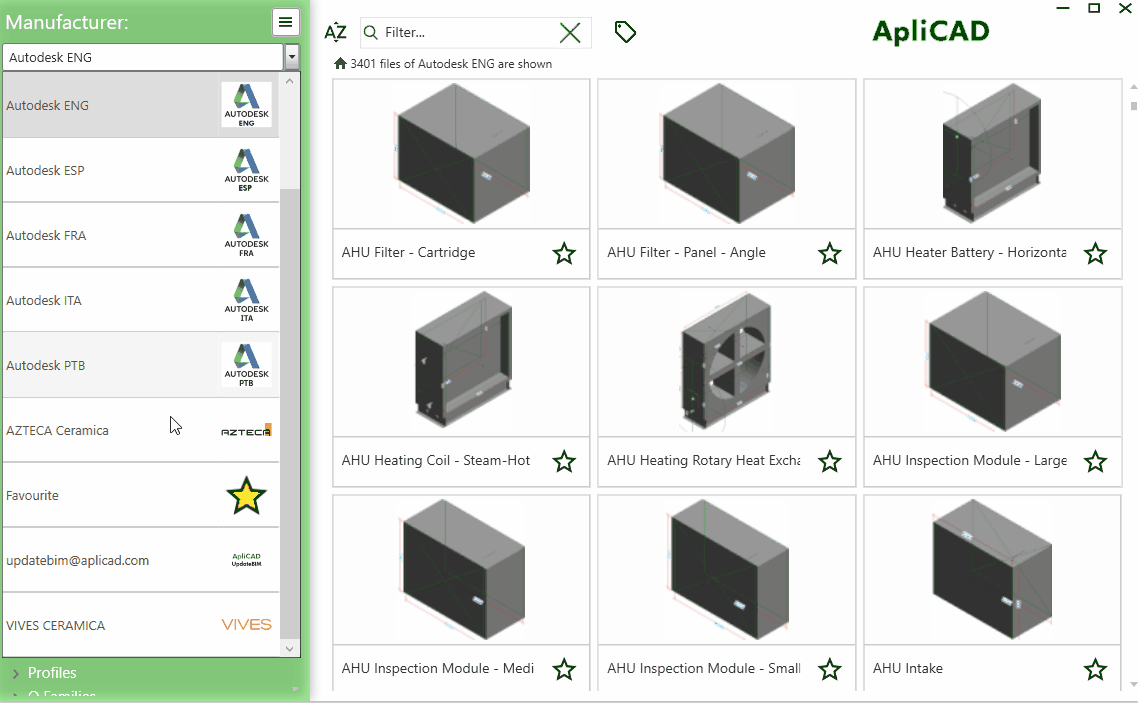
Revit
Ao selecionar uma família para inserção, você pode usar o botão no canto superior direito (veja o quadrado vermelho na próxima imagem) para expandir para obter mais informações.
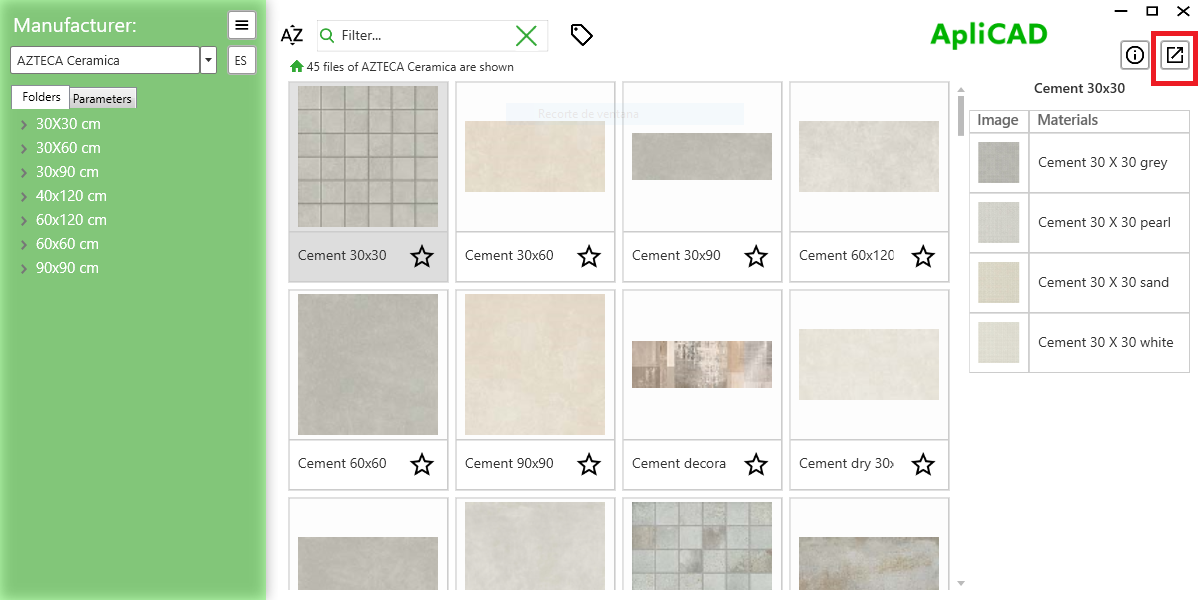
Este botão abre um novo formulário com os tipos e documentos associados organizados em diferentes abas.
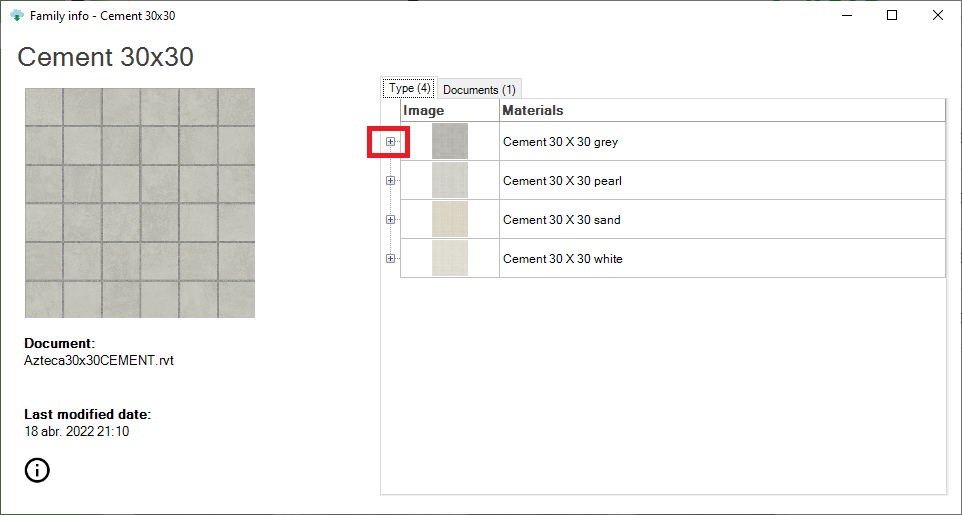
Você pode abrir o tipo selecionado e ver os parâmetros e seu valor para este tipo.
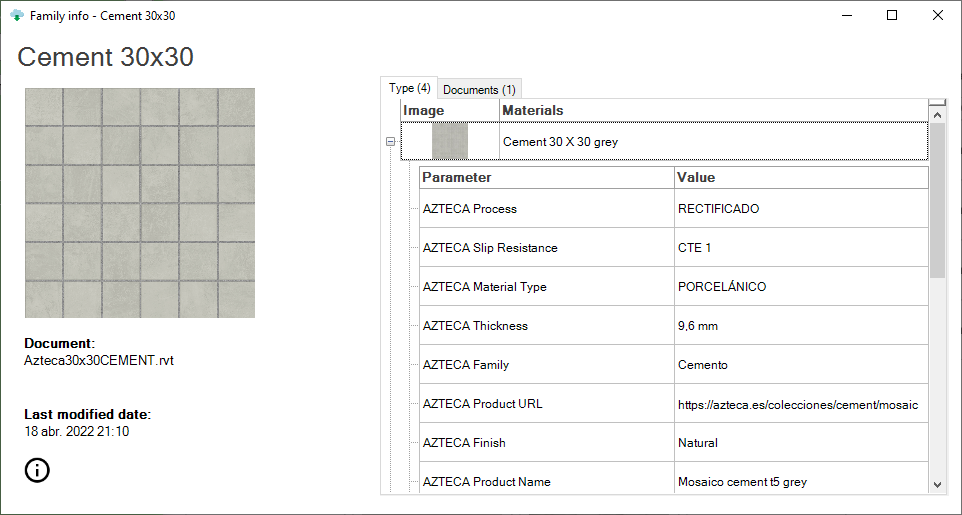
Você pode inserir o objeto no projeto atual com um clique na linha do tipo selecionado.
Se você clicar na guia Documentos
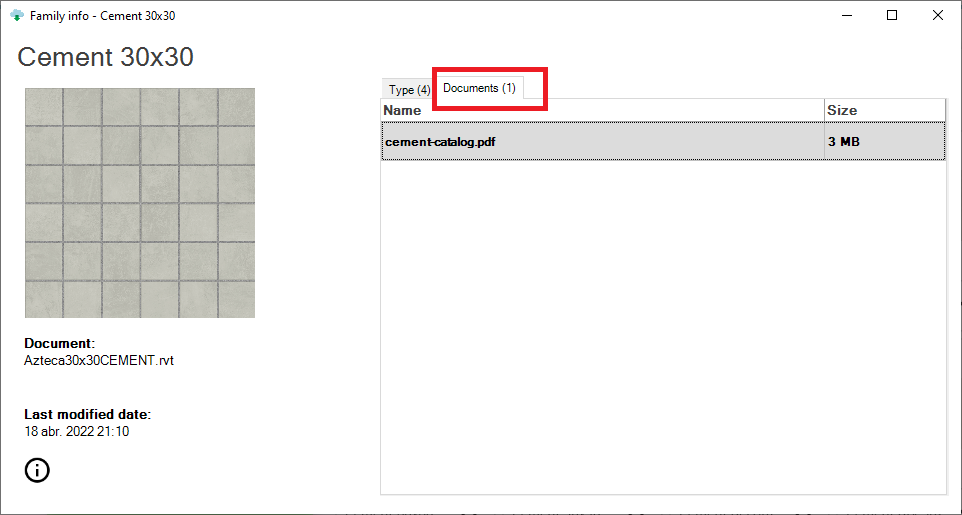
Além disso, você pode ver os documentos da associação para esta família e pode abri-los com um clique duplo.
Qualquer tipo de documento pode ser associado, e seu computador pode abri-lo se tiver o aplicativo. por exemplo, você pode associar um arquivo .Dwg do AutoCAD e, se tiver o AutoCAD instalado em seu computador, o programa abrirá o arquivo.
O processo de inserção depende do tipo de objetos:
- para a família de componentes, o programa baixa da nuvem o arquivo .rfa e solicita ao usuário o ponto de inserção, o mesmo processo de quando se utiliza o comando inserir componente do Revit.
- para famílias de sistema, o programa lança o comando Revit para colocar o tipo selecionado. Se o objeto selecionado for um tipo de parede, lance uma parede com o tipo selecionado.
- para materiais especiais em UpdateBIM, o programa pergunta sobre os objetos quando este tipo de objeto é suportado, paredes, pisos ou telhados realmente usados.